CraftWare 1.18.1
Trojrozmerná technológia tlače získava čoraz viac popularity. Dokonca aj bežný používateľ si teraz môže kúpiť 3D tlačiareň pre seba, nainštalovať potrebný softvér a začať vykonávať tlačové práce. V tomto článku sa pozrieme na softvér CraftWare pre prípravu práce na 3D modeli.
obsah
Tipy pre nástroje
Vývojári CraftWare osobne vytvorili popis každej funkcie, ktorá umožní neskúseným alebo novým používateľom rýchlo zvládnuť všetky aspekty programu. Tipy na popisovanie nielen o účelu nástroja, ale aj oznamovanie klávesových skratiek na vykonanie určitých činností. Použitie kombinácií pomôže rýchlejšie a pohodlnejšie pracovať v programe.

Práca s objektmi
Predtým, než začnete rezať takýto softvér, musíte si stiahnuť požadovaný počet modelov. V CraftWare je celý panel s nástrojmi na správu objektov. Pomocou nich môžete napríklad presunúť model, zmeniť jeho mierku, pridať časť, zmeniť polohu pozdĺž osí alebo zarovnať s tabuľkou. Program je k dispozícii pridať neobmedzený počet objektov v jednom projekte, hlavnou podmienkou je len to, že sa potom zmestí na stôl počas tlače.
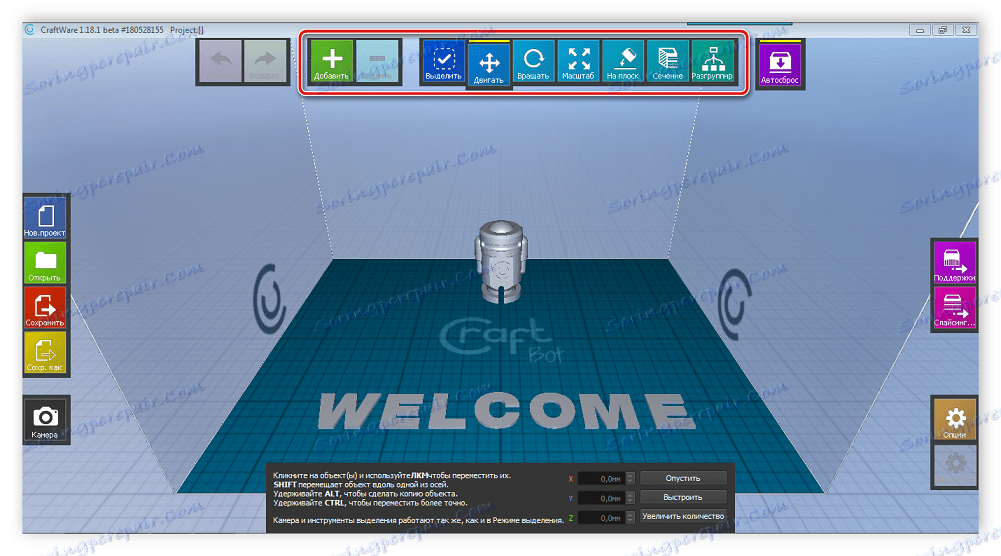
Práca s projektmi
Vľavo v hlavnom okne vidíte ďalší panel. Tu sú všetky nástroje a funkcie pre riadenie projektov. Program vám umožňuje uložiť nedokončenú prácu vo svojom špeciálnom formáte CWPRJ. Takéto projekty sa dajú otvoriť, uložia sa všetky nastavenia a umiestnenie obrázkov.
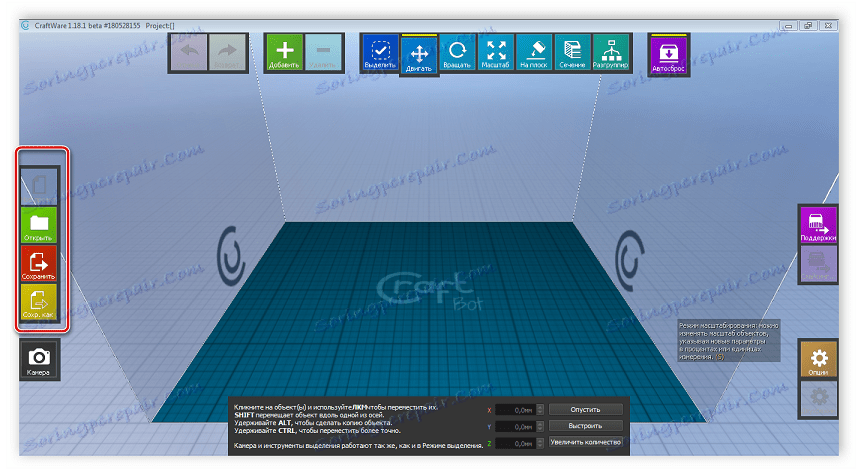
Nastavenia tlačiarne
Sprievodca nastavením zariadenia je zvyčajne zabudovaný do zariadenia na krájanie, alebo sa pred spustením zobrazí špeciálne okno na konfiguráciu tlačiarne, tabuľky, príloh a materiálov. Bohužiaľ, v CraftWare chýba a všetky nastavenia budú musieť byť vykonané v príslušnej ponuke manuálne. Je nastavené iba nastavenie tlačiarne, rozmery a súradnicový systém.
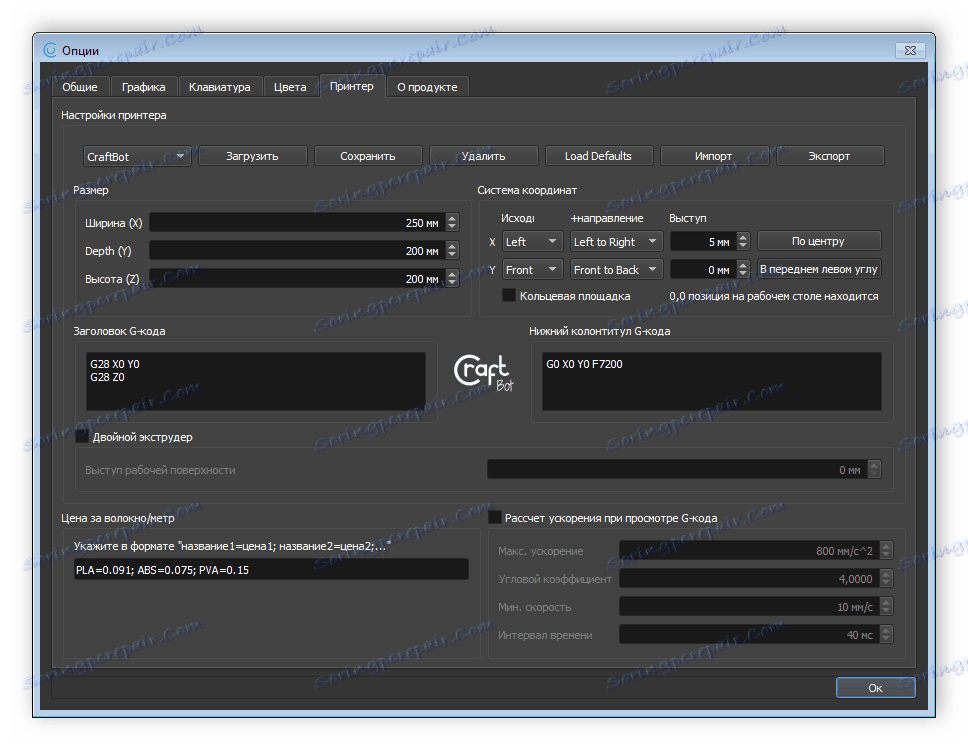
Prispôsobte farby položiek
Niektoré prvky v aplikácii CraftWare sú označené ich farbou, ktorá vám umožňuje sledovať stav spracovania alebo zistiť informácie o konkrétnej funkcii. V ponuke Nastavenia je užívateľ k dispozícii nielen na to, aby sa oboznámil so všetkými farbami, môže sám zmeniť, načítať nové palety alebo meniť len určité parametre.
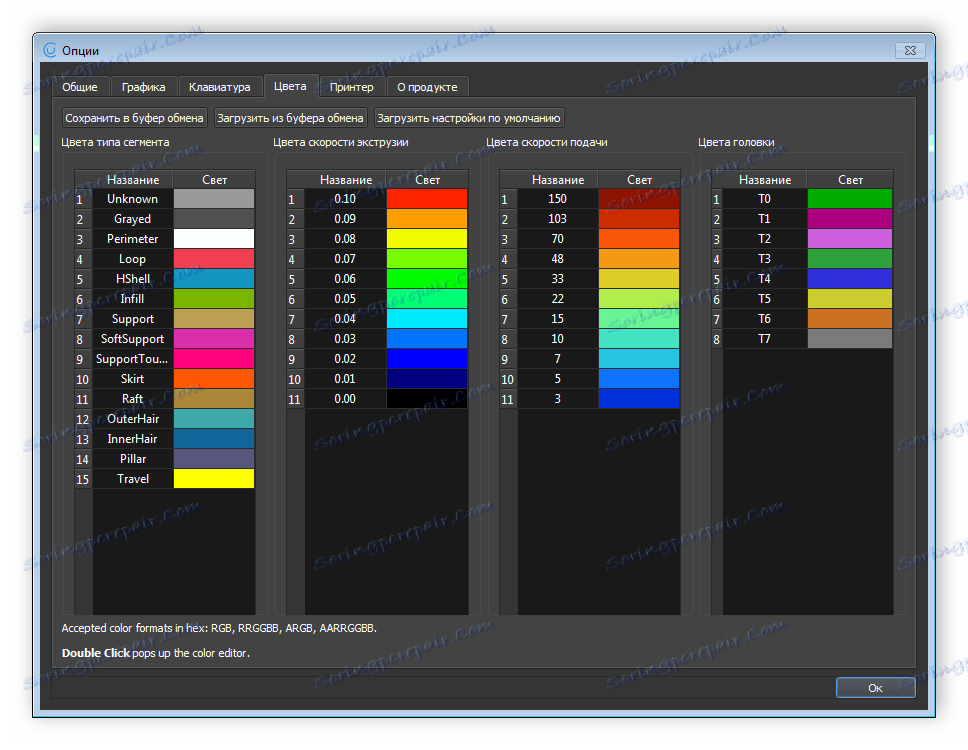
Konfigurácia a správa klávesových skratiek
Funkcia výziev už bola popísaná vyššie, kde sa pravidelne zobrazujú užitočné informácie o klávesových skratkách, ale zobrazuje sa ďaleko od celého zoznamu dostupných kombinácií. Pozrite si ponuku nastavení, aby ste sa detailne naučili a v prípade potreby zmenili klávesové skratky.
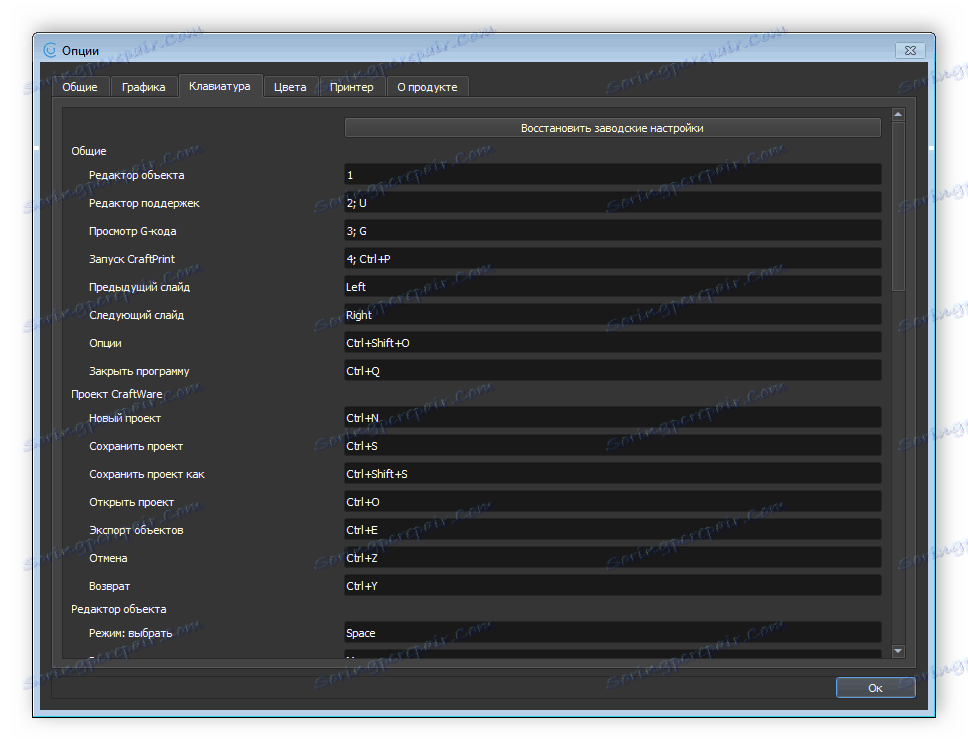
Rezný model
Hlavnou funkčnou vlastnosťou produktu CraftWare je vykonanie rezania vybraného modelu pre ďalšiu prácu s ním. Najčastejšie je takáto konverzia nevyhnutná, ak je model odoslaný na tlač na 3D tlačiarni, a preto je potrebná premena na G-kód. V tomto programe sú dve nastavenia na krájanie. Prvý je uvedený v zjednodušenej verzii. Tu používateľ vyberá iba kvalitu tlače a materiál. Takéto parametre nie sú vždy dostatočné a je potrebná dodatočná konfigurácia.
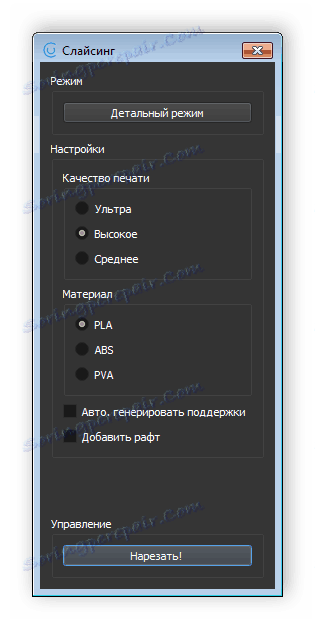
V detailnom režime sa otvorí veľké množstvo nastavení, čo umožní, aby budúca tlač bola čo najpresnejšia a čo najkvalitnejšia. Napríklad tu môžete vybrať rozlíšenie extrúzie, teplotu, nastaviť steny a prioritu toku. Po vykonaní všetkých manipulácií ostáva len na začiatku procesu rezania.
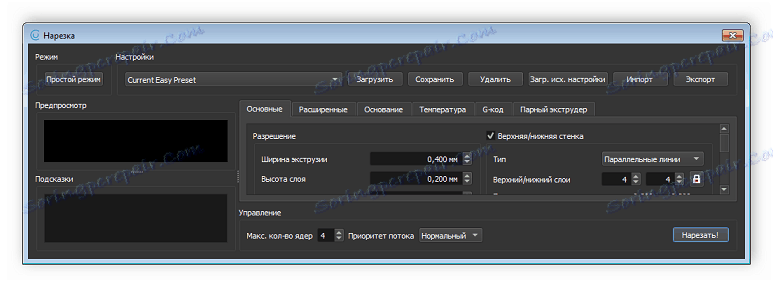
Nastavenie podpory
V CraftWare je špeciálne okno s podporou. V ňom používateľ pred rezaním vykoná celý rad rôznych manipulácií. Medzi vlastnosti tejto vstavanej funkcie by som rád spomenul automatické umiestnenie podpier a ručné umiestnenie stromových štruktúr.
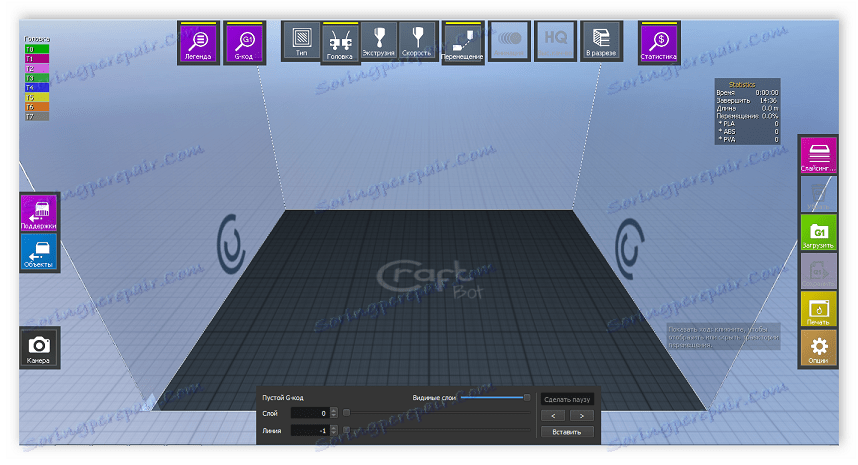
dôstojnosť
- Program je bezplatný;
- Ruský jazyk rozhrania;
- Vstavaný režim podpory;
- Detailné zníženie nastavenia;
- Pohodlná pracovná oblasť riadenia modelov;
- Prítomnosť stopiek.
nedostatky
- Žiadne nastavenia sprievodcu;
- Nie je spustený na niektorých slabých počítačoch;
- Nie je možné vybrať firmvér tlačiarne.
V tomto článku sme sa pozreli na program pre rezanie modelov 3D CraftWare. Má veľké množstvo vstavaných nástrojov a funkcií, ktoré vám umožňujú rýchlo a ľahko pripraviť objekt na tlač na tlačiarni. Okrem toho tento softvér je vhodný a neskúsení užívatelia kvôli prítomnosti užitočných tipov.